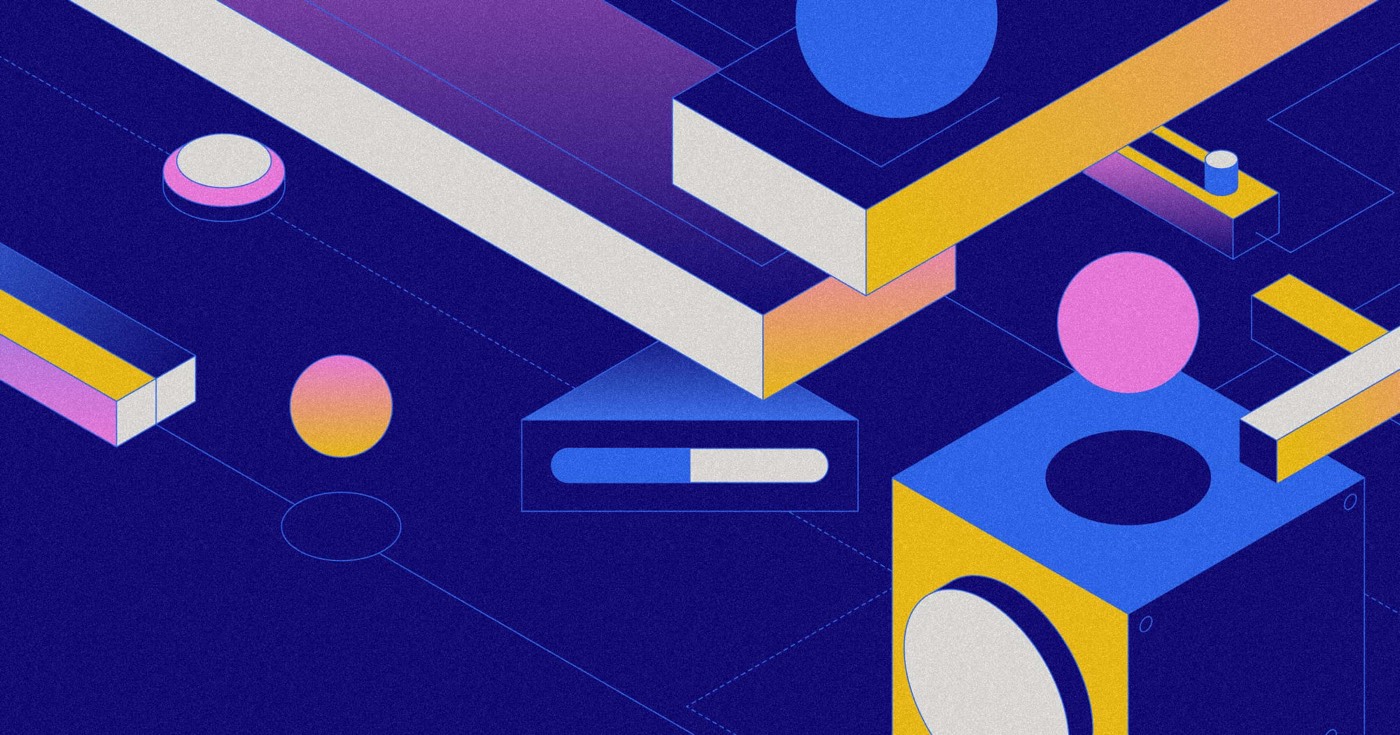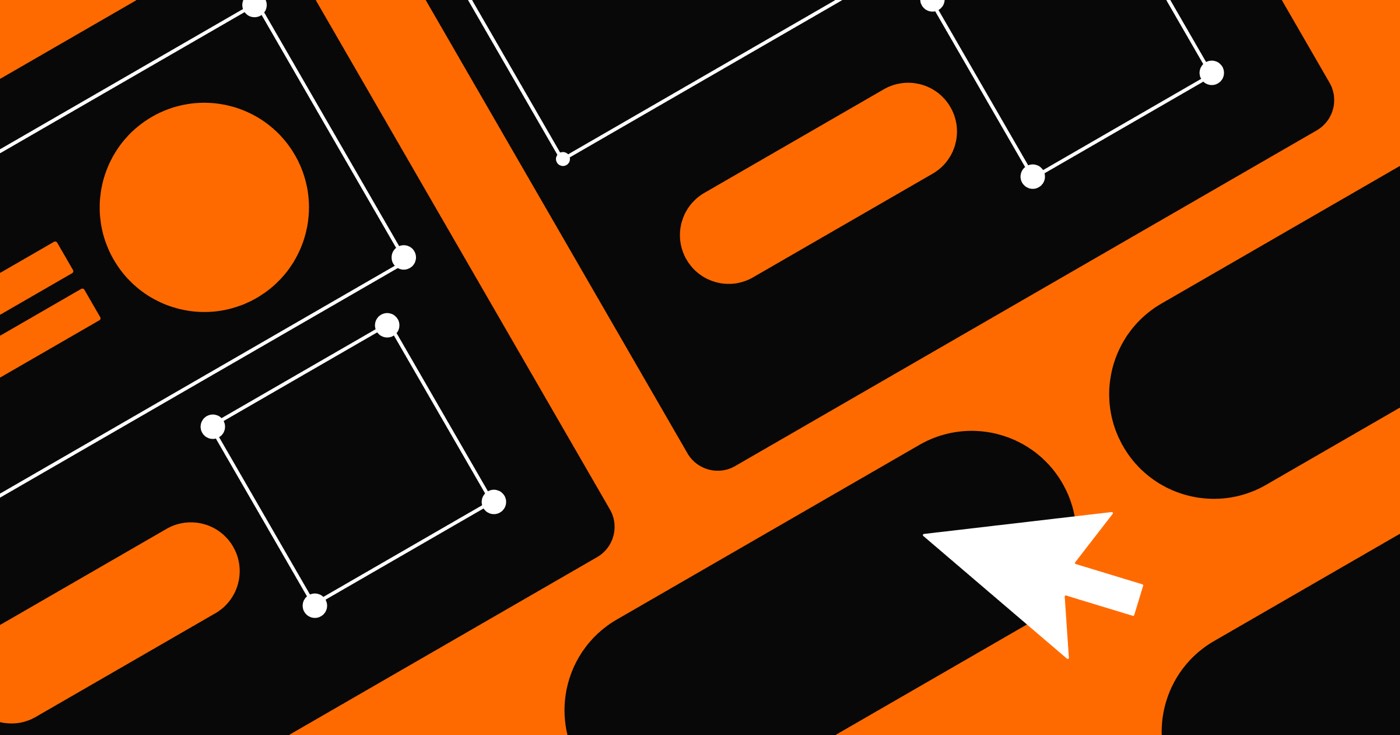ハイパーリンク フィールドは、デザインに動的なハイパーリンクを追加できるコレクション機能です。たとえば、外部イベント プラットフォーム (Eventbrite など) へのサインアップ URL やソーシャル プラットフォームへのハイパーリンクを生成できます。ハイパーリンク フィールドは通常、テキスト リンクまたはボタンに関連付けられており、コレクション配列をフィルター処理したり、コレクション配列またはコレクション ページで条件付き表示を使用して特定のコンポーネントを表示したりするために使用できます。
パワーヒント: リッチ テキスト フィールドを使用してインライン ハイパーリンクを埋め込むことができます。
このチュートリアルを通じて、以下のことを理解できるようになります。
- ハイパーリンクフィールドを構築する手順
- ハイパーリンクフィールドをテキストとハイパーリンクにリンクする方法
- ハイパーリンクフィールドを使用してコレクション配列を絞り込む方法
- ハイパーリンクフィールドで条件付き表示を確立するための戦略
ハイパーリンクフィールドを構築する手順
新規または既存のコレクションにハイパーリンクフィールドを設定できます。コレクション設定に進み、 別のフィールドを追加、そして選択する ハイパーリンクハイパーリンク フィールドにコンテンツを入力するには、CMS でコレクション アイテムを選択し、このフィールドに有効な URL を挿入します。ハイパーリンク フィールドでは相対ハイパーリンク (例: “/about-us”) を使用できます。
ハイパーリンクフィールドをテキストとハイパーリンクにリンクする方法
ハイパーリンク フィールドをコレクション配列またはコレクション ページのテキスト機能にリンクして、URL をテキストとして動的に表示できます。ハイパーリンク フィールドをテキスト要素に関連付けるには、次の手順を実行します。
- キャンバス上のテキスト要素(例:テキストブロック)を選択します
- 訪問 要素設定パネル > 「要素」設定
- アクティブ化する 「コレクション」からテキストを取得する チェックkbox
- ドロップダウンからハイパーリンクフィールドを選択します
あるいは、コレクション配列内またはコレクション ページ上のボタンなどのハイパーリンク要素にハイパーリンク フィールドをリンクして、動的なハイパーリンクを設計することもできます。ハイパーリンク フィールドをハイパーリンク要素に関連付けるには、次の手順を実行します。
- キャンバス上のハイパーリンク要素(例:ハイパーリンクブロック、ボタン)を選択します。
- アクセス 要素設定パネル > リンク設定
- チェックを入れる 「コレクション」からURLを取得する チェックkbox
- ドロップダウンからハイパーリンクフィールドを選択します
リンクされたハイパーリンクフィールドをテキストやハイパーリンク要素から切り離すには、 「コレクション」からURLを取得する または 「コレクション」からテキストを取得する 要素設定パネルで checkbox(es) を確認します。
ハイパーリンクフィールドを使用してコレクション配列を絞り込む方法
ハイパーリンク フィールドを使用してコレクション配列を調整するには:
- キャンバス上で絞り込みたいコレクション配列を特定します
- アクセス 要素設定パネル > コレクション配列の設定 > フィルター
- 「プラス” 記号をクリックしてフィルターを作成します
- 最初のドロップダウンからハイパーリンクフィールドを選択します
- 選ぶ 基準 (例:等しい、等しくないなど)2番目のドロップダウンから
- (オプション) 必要に応じて値を指定します
- 打つ 保存
フィルタリングの基準
ハイパーリンク フィールドでは、次のフィルタリング基準を利用できます。
- 等しい — この条件に指定したURLと同じURLを持つコレクションアイテムを検索します
- 等しくない — この条件に指定した URL と同一ではない URL を持つコレクション アイテムをスキャンします
- 設定されています — このハイパーリンク フィールドに設定された URL を持つコレクション項目を検索します
- 設定されていません — このハイパーリンク フィールドに URL が設定されていないコレクション項目を検索します
ハイパーリンクフィールドで条件付き表示を確立するための戦略
条件付きの可視性を構成して、コレクション配列内またはハイパーリンク フィールドを使用するコレクション ページ上の個々の要素を表示または非表示にすることができます。
たとえば、個人のコレクションを管理していて、そのプロジェクトの Web サイトを一覧表示したい場合、全員がプロジェクトの Web サイトを持っているわけではないことを認識し、プロジェクト サイト リンクが設定されている場合にのみ表示される、各個人のプロジェクト サイトへのハイパーリンクを作成できます。
この条件を設定するには、コレクションにハイパーリンク フィールド (例: 「プロジェクト サイト」) を組み込み、各人のプロジェクト サイト リンクを関連するコレクション アイテムに添付し、プロジェクトへのリンクとして機能する要素を考案する必要があります。次に、次の操作を行います。
- キャンバス上のハイパーリンク要素を選択します
- アクセス 要素設定パネル > リンク設定
- アクティブ化する 「コレクション」からテキストを取得する チェックkbox
- ドロップダウンからハイパーリンクフィールドを選択します
- 訪問 要素設定パネル > 条件付き可視性
- 「プラス” 記号
- 選ぶ ハイパーリンクフィールド (例:「プロジェクトサイト」)最初のドロップダウンから
- 選択する 設定されています 2番目のドロップダウン
- プレス 保存
条件付き可視性に関する詳細な情報を入手します。
- ワークスペーススポットとメンバーの追加または削除 - 2024年4月15日
- センタリングボックスの概要 - 2024年4月15日
- 将来の参照用にサイトを保存する - 2024年4月15日